Hama ExpressCard USB 3.0: i Istruzioni per l‘uso
i Istruzioni per l‘uso : Hama ExpressCard USB 3.0
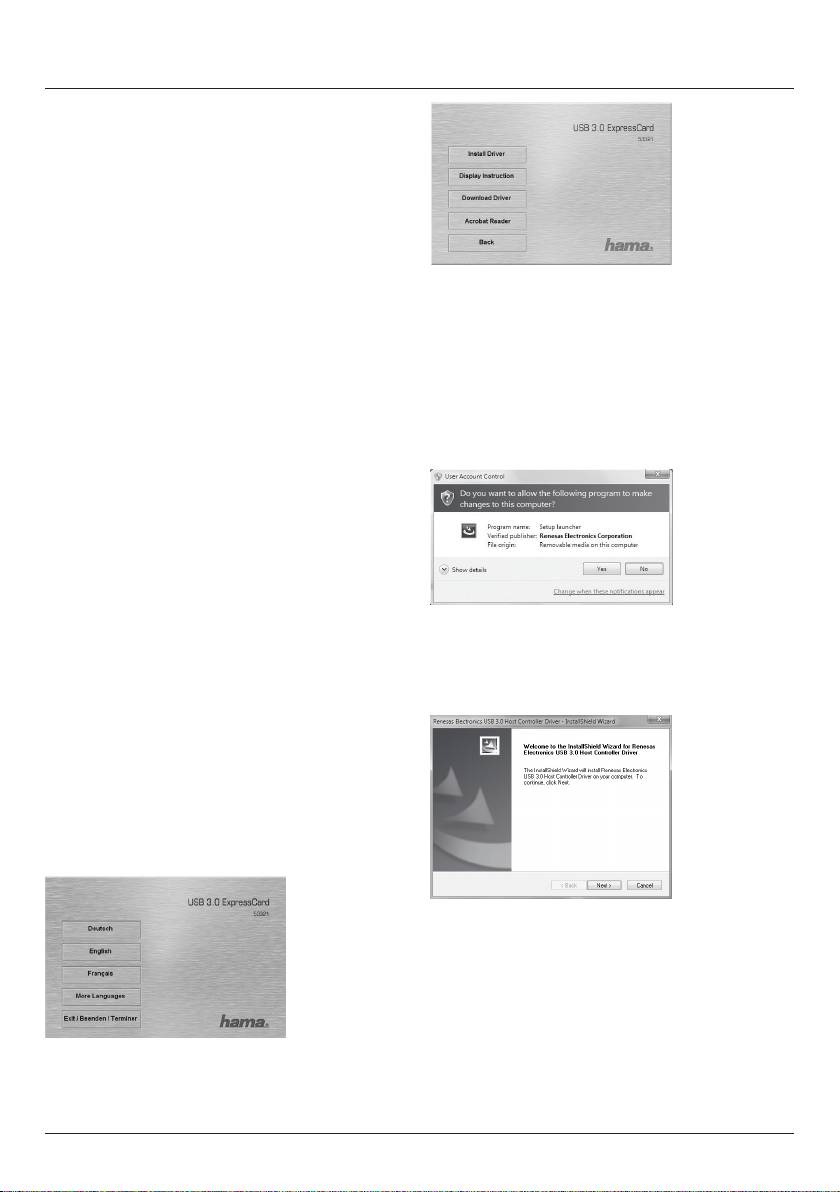
i Istruzioni per l‘uso
Contenuto della confezione:
• ExpressCard USB 3.0 con 2 attacchi
• Driver CD-ROM
• Queste istruzioni stampate
Avvertenze importanti per l’alimentazione elettrica:
L’attacco di un alimentatore esterno consente di fornire
corrente agli apparecchi USB collegati. In questo modo
Fare clic su Install Driver.
si possono mettere in esercizio con la ExpressCard anche
gli apparecchi senza alimentazione di corrente propria.
Se si desidera visualizzare le istruzioni per l‘uso in forma
elettronica, cliccare su Display Instructions. Per
Si prega di osservare:
visualizzare le istruzioni è necessario avere installato
Adobe Acrobat Reader. Se il programma non è installato,
Utilizzare soltanto convertitori con le seguenti speciche
fare clic su Acrobat Reader per installare il software dal
(consigliamo Hama n° articolo 46600):
CD. Fare clic su Download Driver per vericare se sono
• tensione 5V DC, carico in funzione dell’apparecchio
disponibili nuovi driver per il prodotto. Per ritornare alla
collegato.
scelta della lingua, scegliere Back.
• polarità: esterna meno (-) e interna più (+)
Attenzione: la mancata osservanza può danneggiare il
notebook/laptop, l’ExpressCard o l’apparecchio collegato.
In questo caso Hama GmbH & Co.KG non si assume
alcuna responsabilità per i danni derivati dalla mancata
osservanza di questa avvertenza.
Installazione software:
Dopo avere avviato l’installazione, può apparire il
Controllo account utente integrato in Windows
Installazione e configurazione con Windows Vista e
Vista / 7 che richiede di concedere l’autorizzazione
Windows 7
all’installazione. Fare clic sul pulsante Continua o in
Windows 7 su Sì.
Prima di installare la ExpressCard nel vostro notebook,
installare il driver che si trova sul CD-ROM.
Introdurre il CD del driver accluso nell’unità CD del
computer. Poco dopo si avvia automaticamente il
programma di installazione di Hama. Se il programma
non dovesse avviarsi, fare doppio clic con il tasto
destro del mouse sul le autorun.exe nella directory
principale del CD del driver.
Fare clic su Avanti.
Selezionare la lingua desiderata.
22
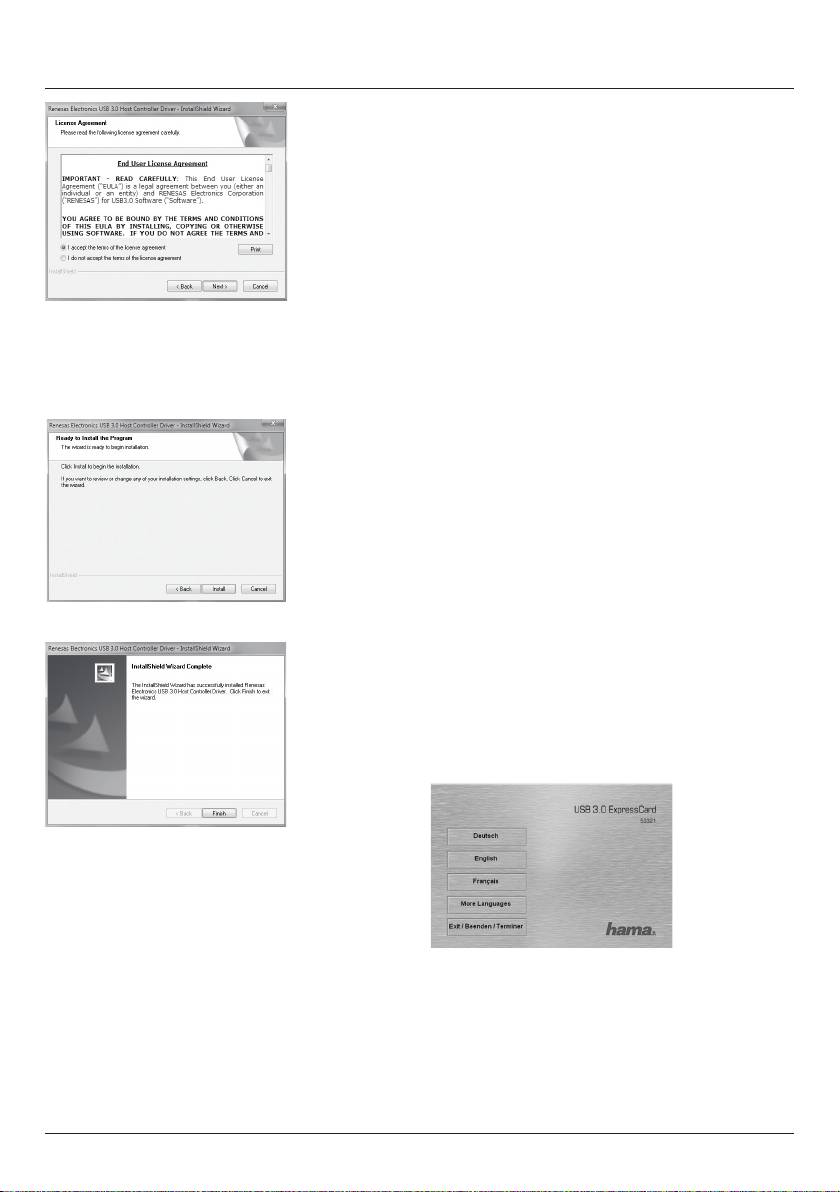
Inserire delicatamente la ExpressCard USB 3.0 nel
notebook, Windows riconosce il nuovo apparecchio e
installa il relativo driver.
Per vericare che la ExpressCard sia stata installata
correttamente, andare su Start (logo Windows ) ->
Pannello di controllo -> Sistema e manutenzione ->
Gestione dispositivi. È possibile che il Controllo account
utente di Windows vi richieda di autorizzare questa
azione. Quindi fare clic sul pulsante -> Continua.
Le seguenti voci devono essere presenti senza punti
esclamativi gialli.
Accettare le condizioni di licenza e proseguire cliccando
su “Accetto le condizioni di licenza”, quindi su Avanti.
USB-Controller
• Renesas Electronics USB 3.0 Host Controller
• Renesas Electronics USB Root Hub
Fare clic su Avanti.
Installazione con Windows XP con Service Pack 3
Presupposti:
Accertarsi che il proprio conto utente in Windows XP
disponga dei diritti di amministratore, altrimenti non è
possibile effettuare l’installazione del driver. Un altro
presupposto per l‘installazione e l‘esercizio della
ExpressCard è avere installato il Service Pack 3 di
Microsoft.
Prima di installare la ExpressCard nel vostro notebook,
Fare clic su Installa.
installare il driver che si trova sul CD-ROM.
Introdurre il CD del driver accluso nell’unità CD del
computer. Poco dopo si avvia automaticamente il
programma di installazione di Hama. Se il programma non
dovesse avviarsi, fare doppio clic con il tasto destro del
mouse sul le autorun.exe nella directory principale del
CD del driver.
L’installazione si è conclusa con successo.
Quindi fare clic su Fine.
Selezionare la lingua desiderata.
23
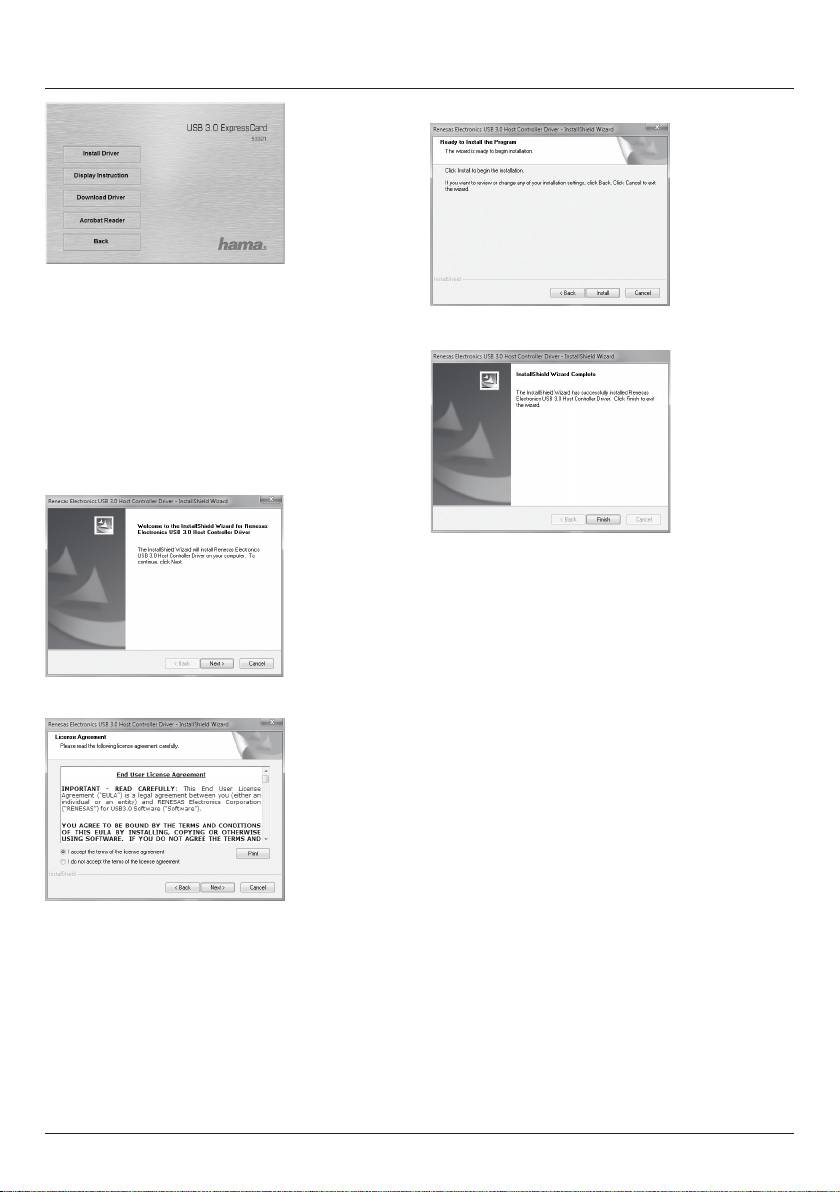
Fare clic su Avanti.
Fare clic su Install Driver.
Se si desidera visualizzare le istruzioni per l‘uso in forma
Fare clic su Installa.
elettronica, cliccare su Display Instructions. Per
visualizzare le istruzioni è necessario avere installato
Adobe Acrobat Reader. Se il programma non è installato,
fare clic su Acrobat Reader per installare il software dal
CD. Fare clic su Download Driver per vericare se sono
disponibili nuovi driver per il prodotto. Per ritornare alla
scelta della lingua, scegliere Back.
L’installazione si è conclusa con successo.
Quindi fare clic su Fine.
Cercare un attacco ExpressCard libero nel notebook e
inserire delicatamente la ExpressCard USB 3.0. Windows
riconosce il nuovo apparecchio e integra il driver
installato nel sistema.
Fare clic su Avanti.
Per vericare che la scheda ExpressCard sia stata
installata correttamente, andare su Start -> Pannello di
controllo -> Prestazioni e manutenzione -> Sistema ->
Hardware. Le seguenti voci devono essere presenti senza
punti esclamativi gialli.
Accettare le condizioni di licenza e proseguire cliccando
su “Accetto le condizioni di licenza”, quindi su Avanti.
24
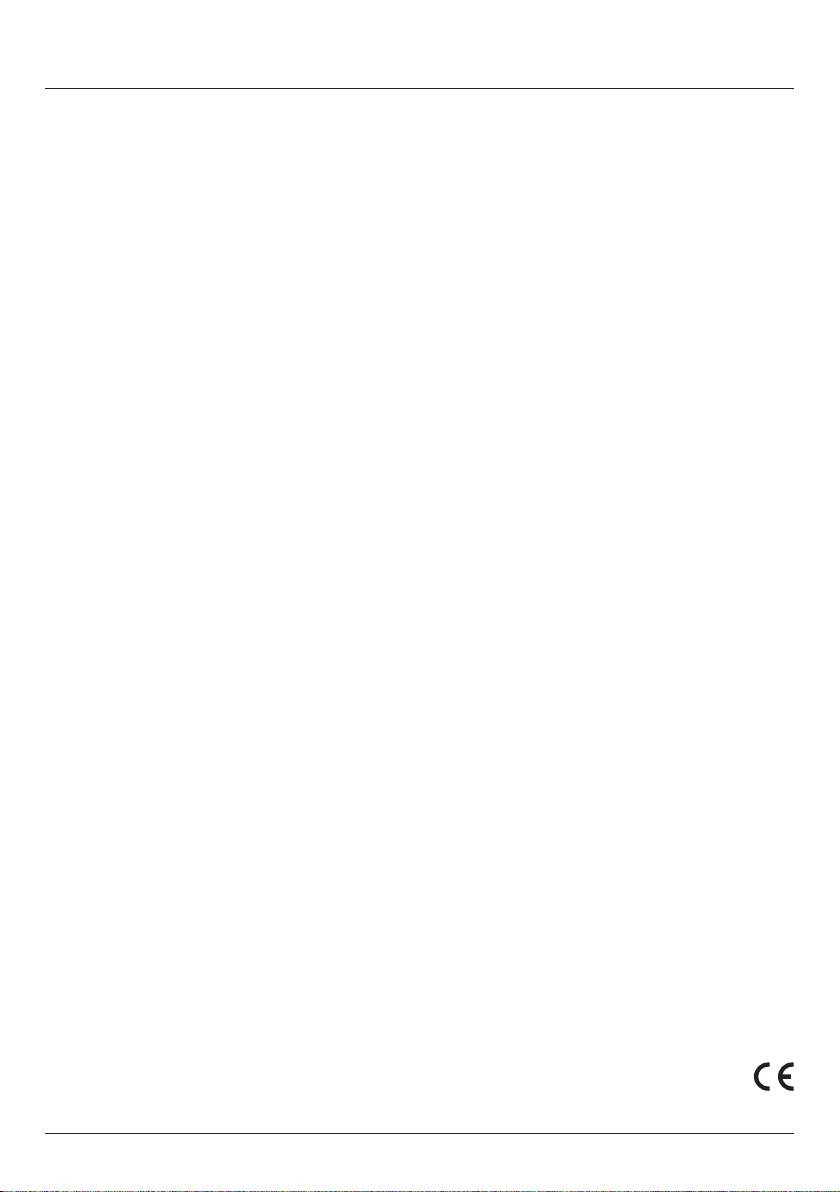
USB-Controller
• Renesas Electronics USB 3.0 Host Controller
• Renesas Electronics USB Root Hub
Indicazioni di sicurezza:
Non utilizzare il prodotto nelle vicinanze di riscaldamenti,
né in ambienti molto umidi o estremamente polverosi.
Informazioni per l’assistenza:
In caso di prodotti difettosi, si prega di rivolgersi al proprio
rivenditore o al servizio di consulenza prodotti Hama.
Support Hotline – Consulenza prodotto Hama:
(in lingua tedesca/inglese)
Tel. +49 (0) 90 91 / 502 – 115
Fax: +49 (0) 90 91 / 502 – 272
e-mail: mailto:produktberatung@hama.de
Informazioni sui prodotti o nuovi driver sono disponibili
in Internet all’indirizzo www.hama.com
25
Оглавление
- d Bedienungsanleitung
- g Operating Instruction
- f Mode d‘emploi
- e Instrucciones de uso
- o Gebruiksaanwijzing
- i Istruzioni per l‘uso
- k Οδηγίες χρήσης
- s Bruksanvisning
- m Pistokelaturi
- q Instrukcja obsługi
- h Használati útmutató
- c Návod k použití
- v Návod na použitie
- p Manual de instruções
- u Руководство по эксплуатации
- t Kullanma kılavuzu
- r Manual de utilizare

